excel表格的35招必学秘技
- 格式:docx
- 大小:37.52 KB
- 文档页数:7

[转] Excel表格的35招必学秘技Excel表格的35招必学秘技也许你已经在Excel中完成过上百张财务报表,也许你已利用Excel函数实现过上千次的复杂运算,也许你认为Excel也不过如此,甚至了无新意。
但我们平日里无数次重复的得心应手的使用方法只不过是Excel全部技巧的百分之一。
本专题从Excel中的一些鲜为人知的技巧入手,领略一下关于Excel的别样风情。
一、让不同类型数据用不同颜色显示在工资表中,如果想让大于等于2000元的工资总额以“红色”显示,大于等于1500元的工资总额以“蓝色”显示,低于1000元的工资总额以“棕色”显示,其它以“黑色”显示,我们可以这样设置。
1.打开“工资表”工作簿,选中“工资总额”所在列,执行“格式→条件格式”命令,打开“条件格式”对话框。
单击第二个方框右侧的下拉按钮,选中“大于或等于”选项,在后面的方框中输入数值“2000”。
单击“格式”按钮,打开“单元格格式”对话框,将“字体”的“颜色”设置为“红色”。
2.按“添加”按钮,并仿照上面的操作设置好其它条件(大于等于1500,字体设置为“蓝色”;小于1000,字体设置为“棕色”)。
3.设置完成后,按下“确定”按钮。
看看工资表吧,工资总额的数据是不是按你的要求以不同颜色显示出来了。
二、建立分类下拉列表填充项我们常常要将企业的名称输入到表格中,为了保持名称的一致性,利用“数据有效性”功能建了一个分类下拉列表填充项。
1.在Sheet2中,将企业名称按类别(如“工业企业”、“商业企业”、“个体企业”等)分别输入不同列中,建立一个企业名称数据库。
2.选中A列(“工业企业”名称所在列),在“名称”栏内,输入“工业企业”字符后,按“回车”键进行确认。
仿照上面的操作,将B、C……列分别命名为“商业企业”、“个体企业”……3.切换到Sheet1中,选中需要输入“企业类别”的列(如C列),执行“数据→有效性”命令,打开“数据有效性”对话框。
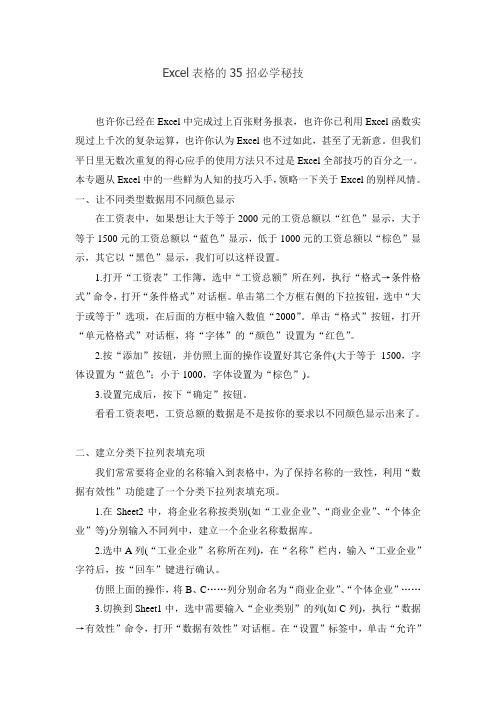
Excel表格的35招必学秘技也许你已经在Excel中完成过上百张财务报表,也许你已利用Excel函数实现过上千次的复杂运算,也许你认为Excel也不过如此,甚至了无新意。
但我们平日里无数次重复的得心应手的使用方法只不过是Excel全部技巧的百分之一。
本专题从Excel中的一些鲜为人知的技巧入手,领略一下关于Excel的别样风情。
一、让不同类型数据用不同颜色显示在工资表中,如果想让大于等于2000元的工资总额以“红色”显示,大于等于1500元的工资总额以“蓝色”显示,低于1000元的工资总额以“棕色”显示,其它以“黑色”显示,我们可以这样设置。
1.打开“工资表”工作簿,选中“工资总额”所在列,执行“格式→条件格式”命令,打开“条件格式”对话框。
单击第二个方框右侧的下拉按钮,选中“大于或等于”选项,在后面的方框中输入数值“2000”。
单击“格式”按钮,打开“单元格格式”对话框,将“字体”的“颜色”设置为“红色”。
2.按“添加”按钮,并仿照上面的操作设置好其它条件(大于等于1500,字体设置为“蓝色”;小于1000,字体设置为“棕色”)。
3.设置完成后,按下“确定”按钮。
看看工资表吧,工资总额的数据是不是按你的要求以不同颜色显示出来了。
二、建立分类下拉列表填充项我们常常要将企业的名称输入到表格中,为了保持名称的一致性,利用“数据有效性”功能建了一个分类下拉列表填充项。
1.在Sheet2中,将企业名称按类别(如“工业企业”、“商业企业”、“个体企业”等)分别输入不同列中,建立一个企业名称数据库。
2.选中A列(“工业企业”名称所在列),在“名称”栏内,输入“工业企业”字符后,按“回车”键进行确认。
仿照上面的操作,将B、C……列分别命名为“商业企业”、“个体企业”……3.切换到Sheet1中,选中需要输入“企业类别”的列(如C列),执行“数据→有效性”命令,打开“数据有效性”对话框。
在“设置”标签中,单击“允许”右侧的下拉按钮,选中“序列”选项,在下面的“来源”方框中,输入“工业企业”,“商业企业”,“个体企业”……序列(各元素之间用英文逗号隔开),确定退出。

Excel表格的35招必学秘技也许你已经在Excel中完成过上百张财务报表,也许你已利用Excel函数实现过上千次的复杂运算,也许你认为Excel也不过如此,甚至了无新意。
但我们平日里无数次重复的得心应手的使用方法只不过是Excel全部技巧的百分之一。
本专题从Excel中的一些鲜为人知的技巧入手,领略一下关于Excel的别样风情。
一、让不同类型数据用不同颜色显示在工资表中,如果想让大于等于2000元的工资总额以“红色”显示,大于等于1500元的工资总额以“蓝色”显示,低于1000元的工资总额以“棕色”显示,其它以“黑色”显示,我们可以这样设置。
1.打开“工资表”工作簿,选中“工资总额”所在列,执行“格式→条件格式”命令,打开“条件格式”对话框。
单击第二个方框右侧的下拉按钮,选中“大于或等于”选项,在后面的方框中输入数值“2000”。
单击“格式”按钮,打开“单元格格式”对话框,将“字体”的“颜色”设置为“红色”。
2.按“添加”按钮,并仿照上面的操作设置好其它条件(大于等于1500,字体设置为“蓝色”;小于1000,字体设置为“棕色”)。
3.设置完成后,按下“确定”按钮。
看看工资表吧,工资总额的数据是不是按你的要求以不同颜色显示出来了。
二、建立分类下拉列表填充项我们常常要将企业的名称输入到表格中,为了保持名称的一致性,利用“数据有效性”功能建了一个分类下拉列表填充项。
1.在Sheet2中,将企业名称按类别(如“工业企业”、“商业企业”、“个体企业”等)分别输入不同列中,建立一个企业名称数据库。
2.选中A列(“工业企业”名称所在列),在“名称”栏内,输入“工业企业”字符后,按“回车”键进行确认。
仿照上面的操作,将B、C……列分别命名为“商业企业”、“个体企业”……3.切换到Sheet1中,选中需要输入“企业类别”的列(如C列),执行“数据→有效性”命令,打开“数据有效性”对话框。
在“设置”标签中,单击“允许”右侧的下拉按钮,选中“序列”选项,在下面的“来源”方框中,输入“工业企业”,“商业企业”,“个体企业”……序列(各元素之间用英文逗号隔开),确定退出。

也许你已经在Excel中完成过上百张财务报表,也许你已利用Excel函数实现过上千次的复杂运算,也许你认为Excel也不过如此,甚至了无新意。
但我们平日里无数次重复的得心应手的使用方法只不过是Excel全部技巧的百分之一。
本专题从Excel中的一些鲜为人知的技巧入手,领略一下关于Excel的别样风情。
一、让不同类型数据用不同颜色显示在工资表中,如果想让大于等于2000元的工资总额以“红色”显示,大于等于1500元的工资总额以“蓝色”显示,低于1000元的工资总额以“棕色”显示,其它以“黑色”显示,我们可以这样设置。
1.打开“工资表”工作簿,选中“工资总额”所在列,执行“格式→条件格式”命令,打开“条件格式”对话框。
单击第二个方框右侧的下拉按钮,选中“大于或等于”选项,在后面的方框中输入数值“2000”。
单击“格式”按钮,打开“单元格格式”对话框,将“字体”的“颜色”设置为“红色”。
2.按“添加”按钮,并仿照上面的操作设置好其它条件(大于等于1500,字体设置为“蓝色”;小于1000,字体设置为“棕色”)。
3.设置完成后,按下“确定”按钮。
看看工资表吧,工资总额的数据是不是按你的要求以不同颜色显示出来了。
二、建立分类下拉列表填充项我们常常要将企业的名称输入到表格中,为了保持名称的一致性,利用“数据有效性”功能建了一个分类下拉列表填充项。
1.在Sheet2中,将企业名称按类别(如“工业企业”、“商业企业”、“个体企业”等)分别输入不同列中,建立一个企业名称数据库。
2.选中A列(“工业企业”名称所在列),在“名称”栏内,输入“工业企业”字符后,按“回车”键进行确认。
仿照上面的操作,将B、C……列分别命名为“商业企业”、“个体企业”……3.切换到Sheet1中,选中需要输入“企业类别”的列(如C列),执行“数据→有效性”命令,打开“数据有效性”对话框。
在“设置”标签中,单击“允许”右侧的下拉按钮,选中“序列”选项,在下面的“来源”方框中,输入“工业企业”,“商业企业”,“个体企业”……序列(各元素之间用英文逗号隔开),确定退出。

Excel表格的必学秘技也许你已经在Excel中完成过上百张财务报表,也许你已利用Excel函数实现过上千次的复杂运算,也许你认为Excel也不过如此,甚至了无新意。
但我们平日里无数次重复的得心应手的使用方法只不过是Excel全部技巧的百分之一。
本专题从Excel中的一些鲜为人知的技巧入手,领略一下关于Excel的别样风情。
一、让不同类型数据用不同颜色显示在工资表中,如果想让大于等于2000元的工资总额以“红色”显示,大于等于1500元的工资总额以“蓝色”显示,低于1000元的工资总额以“棕色”显示,其它以“黑色”显示,我们可以这样设置。
1.打开“工资表”工作簿,选中“工资总额”所在列,执行“格式→条件格式”命令,打开“条件格式”对话框。
单击第二个方框右侧的下拉按钮,选中“大于或等于”选项,在后面的方框中输入数值“2000”。
单击“格式”按钮,打开“单元格格式”对话框,将“字体”的“颜色”设置为“红色”。
2.按“添加”按钮,并仿照上面的操作设置好其它条件(大于等于1500,字体设置为“蓝色”;小于1000,字体设置为“棕色”)。
3.设置完成后,按下“确定”按钮。
看看工资表吧,工资总额的数据是不是按你的要求以不同颜色显示出来了。
二、建立分类下拉列表填充项我们常常要将企业的名称输入到表格中,为了保持名称的一致性,利用“数据有效性”功能建了一个分类下拉列表填充项。
1.在Sheet2中,将企业名称按类别(如“工业企业”、“商业企业”、“个体企业”等)分别输入不同列中,建立一个企业名称数据库。
2.选中A列(“工业企业”名称所在列),在“名称”栏内,输入“工业企业”字符后,按“回车”键进行确认。
仿照上面的操作,将B、C……列分别命名为“商业企业”、“个体企业”……3.切换到Sheet1中,选中需要输入“企业类别”的列(如C列),执行“数据→有效性”命令,打开“数据有效性”对话框。
在“设置”标签中,单击“允许”右侧的下拉按钮,选中“序列”选项,在下面的“来源”方框中,输入“工业企业”,“商业企业”,“个体企业”……序列(各元素之间用英文逗号隔开),确定退出。

Excel表格的35招必學秘技(全)完整版也許你已經在Excel中完成過上百張財務報表,也許你已利用Excel函數實現過上千次的複雜運算,也許你認為Excel也不過如此,甚至了無新意。
但我們平日裏無數次重複的得心應手的使用方法只不過是Excel全部技巧的百分之一。
本專題從Excel中的一些鮮為人知的技巧入手,領略一下關於Excel的別樣風情。
一、建立分類下拉列表填充項我們常常要將企業的名稱輸入到表格中,為了保持名稱的一致性,利用“數據有效性”功能建了一個分類下拉列表填充項。
1.在Sheet2中,將企業名稱按類別(如“工業企業”、“商業企業”、“個體企業”等)分別輸入不同列中,建立一個企業名稱數據庫。
2.選中A列(“工業企業”名稱所在列),在“名稱”欄內,輸入“工業企業”字符後,按“回車”鍵進行確認。
仿照上面的操作,將B、C……列分別命名為“商業企業”、“個體企業”……3.切換到Sheet1中,選中需要輸入“企業類別”的列(如C列),執行“數據→有效性”命令,打開“數據有效性”對話框。
在“設置”標簽中,單擊“允許”右側的下拉按鈕,選中“序列”選項,在下面的“來源”方框中,輸入“工業企業”,“商業企業”,“個體企業”……序列(各元素之間用英文逗號隔開),確定退出。
再選中需要輸入企業名稱的列(如D列),再打開“數據有效性”對話框,選中“序列”選項後,在“來源”方框中輸入公式:=INDIRECT(C1),確定退出。
4.選中C列任意單元格(如C4),單擊右側下拉按鈕,選擇相應的“企業類別”填入單元格中。
然後選中該單元格對應的D列單元格(如D4),單擊下拉按鈕,即可從相應類別的企業名稱列表中選擇需要的企業名稱填入該單元格中。
提示:在以後打印報表時,如果不需要打印“企業類別”列,可以選中該列,右擊鼠標,選“隱藏”選項,將該列隱藏起來即可。
二、建立“常用文檔”新菜單在菜單欄上新建一個“常用文檔”菜單,將常用的工作簿文檔添加到其中,方便隨時調用。

Excel表格的35招必学秘技也许你已经在Excel中完成过上百张财务报表,也许你已利用Excel函数实现过上千次的复杂运算,也许你认为Excel也不过如此,甚至了无新意。
但我们平日里无数次重复的得心应手的使用方法只不过是Excel全部技巧的百分之一。
本专题从Excel中的一些鲜为人知的技巧入手,领略一下关于Excel的别样风情。
一、让不同类型数据用不同颜色显示在工资表中,如果想让大于等于2000元的工资总额以“红色”显示,大于等于1500元的工资总额以“蓝色”显示,低于1000元的工资总额以“棕色”显示,其它以“黑色”显示,我们可以这样设置。
1.打开“工资表”工作簿,选中“工资总额”所在列,执行“格式→条件格式”命令,打开“条件格式”对话框。
单击第二个方框右侧的下拉按钮,选中“大于或等于”选项,在后面的方框中输入数值“2000”。
单击“格式”按钮,打开“单元格格式”对话框,将“字体”的“颜色”设置为“红色”。
2.按“添加”按钮,并仿照上面的操作设置好其它条件(大于等于1500,字体设置为“蓝色”;小于1000,字体设置为“棕色”)。
3.设置完成后,按下“确定”按钮。
看看工资表吧,工资总额的数据是不是按你的要求以不同颜色显示出来了。
二、建立分类下拉列表填充项我们常常要将企业的名称输入到表格中,为了保持名称的一致性,利用“数据有效性”功能建了一个分类下拉列表填充项。
1.在Sheet2中,将企业名称按类别(如“工业企业”、“商业企业”、“个体企业”等)分别输入不同列中,建立一个企业名称数据库。
2.选中A列(“工业企业”名称所在列),在“名称”栏内,输入“工业企业”字符后,按“回车”键进行确认。
仿照上面的操作,将B、C……列分别命名为“商业企业”、“个体企业”……3.切换到Sheet1中,选中需要输入“企业类别”的列(如C列),执行“数据→有效性”命令,打开“数据有效性”对话框。
在“设置”标签中,单击“允许”右侧的下拉按钮,选中“序列”选项,在下面的“来源”方框中,输入“工业企业”,“商业企业”,“个体企业”……序列(各元素之间用英文逗号隔开),确定退出。

Excel35招必学秘技招必学秘技也许你已经在Excel中完成过上百张财务报表,也许你已利用Excel函数实现过上千次的复杂运算,也许你认为Excel也不过如此,甚至了无新意。
但我们平日里无数次重复的得心应手的使用方法只不过是Excel全部技巧的百分之一。
本专题从Excel中的一些鲜为人知的技巧入手,领略一下关于Excel的别样风情。
一、让不同类型数据用不同颜色显示在工资表中,如果想让大于等于2000元的工资总额以“红色”显示,大于等于1500元的工资总额以“蓝色”显示,低于1000元的工资总额以“棕色”显示,其它以“黑色”显示,我们可以这样设置。
1.打开“工资表”工作簿,选中“工资总额”所在列,执行“格式→条件格式”命令,打开“条件格式”对话框。
单击第二个方框右侧的下拉按钮,选中“大于或等于”选项,在后面的方框中输入数值“2000”。
单击“格式”按钮,打开“单元格格式”对话框,将“字体”的“颜色”设置为“红色”。
2.按“添加”按钮,并仿照上面的操作设置好其它条件(大于等于1500,字体设置为“蓝色”;小于1000,字体设置为“棕色”)。
3.设置完成后,按下“确定”按钮。
看看工资表吧,工资总额的数据是不是按你的要求以不同颜色显示出来了。
二、建立分类下拉列表填充项我们常常要将企业的名称输入到表格中,为了保持名称的一致性,利用“数据有效性”功能建了一个分类下拉列表填充项。
1.在Sheet2中,将企业名称按类别(如“工业企业”、“商业企业”、“个体企业”等)分别输入不同列中,建立一个企业名称数据库。
2.选中A列(“工业企业”名称所在列),在“名称”栏内,输入“工业企业”字符后,按“回车”键进行确认。
仿照上面的操作,将B、C……列分别命名为“商业企业”、“个体企业”……3.切换到Sheet1中,选中需要输入“企业类别”的列(如C列),执行“数据→有效性”命令,打开“数据有效性”对话框。
在“设置”标签中,单击“允许”右侧的下拉按钮,选中“序列”选项,在下面的“来源”方框中,输入“工业企业”,“商业企业”,“个体企业”……序列(各元素之间用英文逗号隔开),确定退出。

Excel表格53招必学秘技1、如何在已有的单元格中批量加入一段固定字符?例如:在单位的人事资料,在excel中输入后,由于上级要求在原来的职称证书的号码全部再加两位,即要在每个人的证书号码前再添上两位数13,如果一个一个改的话实在太麻烦了,那么我们可以用下面的办法,省时又省力:1)假设证书号在A列,在A列后点击鼠标右键,插入一列,为B列;2)在B2单元格写入:="13" & A2 后回车;3)看到结果为13xxxxxxxxxxxxx 了吗?鼠标放到B2位置,单元格的下方不是有一个小方点吗,按着鼠标左键往下拖动直到结束。
当你放开鼠标左键时就全部都改好了。
若是在原证书号后面加13 则在B2单元格中写入:=A2 & “13” 后回车。
2、如何设置文件下拉窗口的最下面的最近运行的文件名个数?打开“工具”,选“选项”,再选“常规”,在“最近使用的文件清单”下面的文件个数输入框中改变文件数目即可。
若不在菜单中显示最近使用的文件名,则将“最近使用的文件清单”前的复选框去掉即可。
3、在EXCEL中输入如“1-1”、“1-2”之类的格式后它即变成1月1日,1月2日等日期形式,怎么办?这是由于EXCEL自动识别为日期格式所造成,你只要点击主菜单的“格式”菜单,选“单元格”,再在“数字”菜单标签下把该单元格的格式设成文本格式就行了。
4、在EXCEL中如何使它象WORD一样的自动定时保存文件?点击“工具”菜单“自动保存”项,设置自动保存文件夹的间隔时间。
如果在“工具”菜单下没有“自动保存”菜单项,那么执行“工具”菜单下“加载宏...”选上“自动保存”,“确定”。
然后进行设置即可。
6、在Excel中如何设置加权平均?加权平均在财务核算和统计工作中经常用到,并不是一项很复杂的计算,关键是要理解加权平均值其实就是总量值(如金额)除以总数量得出的单位平均值,而不是简单的将各个单位值(如单价)平均后得到的那个单位值。
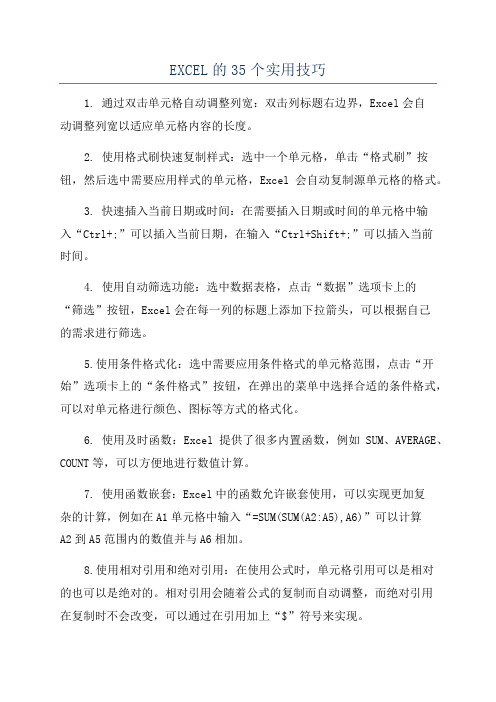
EXCEL的35个实用技巧1. 通过双击单元格自动调整列宽:双击列标题右边界,Excel会自动调整列宽以适应单元格内容的长度。
2. 使用格式刷快速复制样式:选中一个单元格,单击“格式刷”按钮,然后选中需要应用样式的单元格,Excel会自动复制源单元格的格式。
3. 快速插入当前日期或时间:在需要插入日期或时间的单元格中输入“Ctrl+;”可以插入当前日期,在输入“Ctrl+Shift+;”可以插入当前时间。
4. 使用自动筛选功能:选中数据表格,点击“数据”选项卡上的“筛选”按钮,Excel会在每一列的标题上添加下拉箭头,可以根据自己的需求进行筛选。
5.使用条件格式化:选中需要应用条件格式的单元格范围,点击“开始”选项卡上的“条件格式”按钮,在弹出的菜单中选择合适的条件格式,可以对单元格进行颜色、图标等方式的格式化。
6. 使用及时函数:Excel提供了很多内置函数,例如SUM、AVERAGE、COUNT等,可以方便地进行数值计算。
7. 使用函数嵌套:Excel中的函数允许嵌套使用,可以实现更加复杂的计算,例如在A1单元格中输入“=SUM(SUM(A2:A5),A6)”可以计算A2到A5范围内的数值并与A6相加。
8.使用相对引用和绝对引用:在使用公式时,单元格引用可以是相对的也可以是绝对的。
相对引用会随着公式的复制而自动调整,而绝对引用在复制时不会改变,可以通过在引用加上“$”符号来实现。
9. 使用合并单元格功能:选中需要合并的单元格范围,点击“开始”选项卡上的“合并和居中”按钮,Excel会将选中的单元格合并为一个单元格。
10.使用数据透视表:选中数据表格,点击“插入”选项卡上的“数据透视表”,可以方便地进行数据分析和汇总。
11.使用冻结窗格功能:在需要冻结的行或列上点击,然后点击“视图”选项卡上的“冻结窗格”按钮,可以将选定的行或列固定在屏幕上。
12.使用名称定义区域:选中需要定义名称的区域,点击“公式”选项卡上的“定义名称”按钮,可以为选定的区域定义名称,方便在公式中使用。

Excel表格的35招必学秘技(学会计的快来转载,留着以后用)也许你已经在Excel中完成过上百张财务报表,也许你已利用Excel函数实现过上千次的复杂运算,也许你认为Excel也不过如此,甚至了无新意。
但我们平日里无数次重复的得心应手的使用方法只不过是Excel全部技巧的百分之一。
本专题从Excel中的一些鲜为人知的技巧入手,领略一下关于Excel的别样风情。
一、让不同类型数据用不同颜色显示在工资表中,如果想让大于等于2000元的工资总额以“红色”显示,大于等于1500元的工资总额以“蓝色”显示,低于1000元的工资总额以“棕色”显示,其它以“黑色”显示,我们可以这样设置。
1.打开“工资表”工作簿,选中“工资总额”所在列,执行“格式→条件格式”命令,打开“条件格式”对话框。
单击第二个方框右侧的下拉按钮,选中“大于或等于”选项,在后面的方框中输入数值“2000”。
单击“格式”按钮,打开“单元格格式”对话框,将“字体”的“颜色”设置为“红色”。
2.按“添加”按钮,并仿照上面的操作设置好其它条件(大于等于1500,字体设置为“蓝色”;小于1000,字体设置为“棕色”)。
3.设置完成后,按下“确定”按钮。
看看工资表吧,工资总额的数据是不是按你的要求以不同颜色显示出来了。
二、建立分类下拉列表填充项我们常常要将企业的名称输入到表格中,为了保持名称的一致性,利用“数据有效性”功能建了一个分类下拉列表填充项。
1.在Sheet2中,将企业名称按类别(如“工业企业”、“商业企业”、“个体企业”等)分别输入不同列中,建立一个企业名称数据库。
2.选中A列(“工业企业”名称所在列),在“名称”栏内,输入“工业企业”字符后,按“回车”键进行确认。
仿照上面的操作,将B、C……列分别命名为“商业企业”、“个体企业”……3.切换到Sheet1中,选中需要输入“企业类别”的列(如C列),执行“数据→有效性”命令,打开“数据有效性”对话框。

E x c e l表格的35招必学秘技(图文最终版)本页仅作为文档页封面,使用时可以删除This document is for reference only-rar21year.MarchExcel表格的35招必学秘技(图文最终版)一、建立分类下拉列表填充项我们常常要将企业的名称输入到表格中,为了保持名称的一致性,利用“数据有效性”功能建了一个分类下拉列表填充项。
1.在Sheet2中,将企业名称按类别(如“工业企业”、“商业企业”、“个体企业”等)分别输入不同列中,建立一个企业名称数据库。
2.选中A列(“工业企业”名称所在列),在“名称”栏内,输入“工业企业”字符后,按“回车”键进行确认。
仿照上面的操作,将B、C……列分别命名为“商业企业”、“个体企业”……3.切换到Sheet1中,选中需要输入“企业类别”的列(如C列),执行“数据→有效性”命令,打开“数据有效性”对话框。
在“设置”标签中,单击“允许”右侧的下拉按钮,选中“序列”选项,在下面的“来源”方框中,输入“工业企业”,“商业企业”,“个体企业”……序列(各元素之间用英文逗号隔开),确定退出。
再选中需要输入企业名称的列(如D列),再打开“数据有效性”对话框,选中“序列”选项后,在“来源”方框中输入公式:=INDIRECT(C1),确定退出。
4.选中C列任意单元格(如C4),单击右侧下拉按钮,选择相应的“企业类别”填入单元格中。
然后选中该单元格对应的D列单元格(如D4),单击下拉按钮,即可从相应类别的企业名称列表中选择需要的企业名称填入该单元格中。
提示:在以后打印报表时,如果不需要打印“企业类别”列,可以选中该列,右击鼠标,选“隐藏”选项,将该列隐藏起来即可。
二、建立“常用文档”新菜单在菜单栏上新建一个“常用文档”菜单,将常用的工作簿文档添加到其中,方便随时调用。
1.在工具栏空白处右击鼠标,选“自定义”选项,打开“自定义”对话框(图1)。

篇一:Excel表格的35招必学秘技(快速成为高手)Excel表格的35招必学秘技,必看!也许你已经在Excel中完成过上百张财务报表,也许你已利用Excel函数实现过上千次的复杂运算,也许你认为Excel也不过如此,甚至了无新意。
但我们平日里无数次重复的得心应手的使用方法只不过是Excel全部技巧的百分之一。
本专题从Excel中的一些鲜为人知的技巧入手,领略一下关于Excel的别样风情。
一、让不同类型数据用不同颜色显示在工资表中,如果想让大于等于2000元的工资总额以“红色〞显示,大于等于1500元的工资总额以“蓝色〞显示,低于1000元的工资总额以“棕色〞显示,其它以“黑色〞显示,我们可以这样设置。
1.翻开“工资表〞工作簿,选中“工资总额〞所在列,执行“格式→条件格式〞命令,翻开“条件格式〞对话框。
单击第二个方框右侧的下拉按钮,选中“大于或等于〞选项,在后面的方框中输入数值“2000〞。
单击“格式〞按钮,翻开“单元格格式〞对话框,将“字体〞的“颜色〞设置为“红色〞。
2.按“添加〞按钮,并仿照上面的操作设置好其它条件(大于等于1500,字体设置为“蓝色〞;小于1000,字体设置为“棕色〞)。
3.设置完成后,按下“确定〞按钮。
看看工资表吧,工资总额的数据是不是按你的要求以不同颜色显示出来了。
二、建立分类下拉列表填充项我们常常要将企业的名称输入到表格中,为了保持名称的一致性,利用“数据有效性〞功能建了一个分类下拉列表填充项。
1.在Sheet2中,将企业名称按类别(如“工业企业〞、“商业企业〞、“个体企业〞等)分别输入不同列中,建立一个企业名称数据库。
2.选中A列(“工业企业〞名称所在列),在“名称〞栏内,输入“工业企业〞字符后,按“回车〞键进行确认。
仿照上面的操作,将B、C列分别命名为“商业企业〞、“个体企业〞4.选中C列任意单元格(如C4),单击右侧下拉按钮,选择相应的“企业类别〞填入单元格中。
Excel表格是办公软件中非常重要和常用的一个工具,它集合了数据分析、图表制作、公式计算等多种功能,被广泛应用于各行各业。
掌握
一些Excel的秘技,可以大大提高工作效率和数据处理能力。
下面将
介绍35招必学的Excel表格秘技,希望对大家有所帮助。
一、数据输入与编辑技巧
1. 快速填充数据序列:选中要填充的单元格,然后鼠标移动到右下角
的小黑点,按住左键拖动到需要填充的范围。
2. 批量编辑单元格:使用Ctrl+Enter组合键可以同时编辑多个选中的单元格,输入完成后按下组合键即可自动应用到所有选中的单元格中。
二、快速数据处理技巧
3. 一键删除重复数据:在数据选中状态下,点击“数据”选项卡中的“删除重复项”命令,可以快速删除重复的数据。
4. 文本分列:使用“文本到列”命令可以将一个单元格中的文本按照
指定的分隔符分列到不同的单元格中。
三、数据筛选与筛选技巧
5. 自定义筛选条件:在使用筛选功能时,可以选择“自定义筛选”,
设置复杂的筛选条件。
6. 文本筛选:在筛选条件中输入文本字符可以快速筛选包含该文本的
数据。
四、排序技巧
7. 多列排序:在排序窗口中选择“添加级别”,可以对多列数据进行排序。
8. 自定义排序顺序:在排序窗口中选择“自定义列表”,可以自定义排序顺序。
五、数据透视表技巧
9. 快速创建数据透视表:选中数据后,点击“插入”选项卡中的“数据透视表”命令,可以创建一个快速数据透视表。
10. 多个数据源创建数据透视表:在数据透视表中,可以选择多个数据源进行数据分析。
六、公式计算技巧
11. 快速求和:选中需要求和的数据,可以在状态栏中看到快速求和的结果。
12. 使用函数进行复杂计算:Excel中有各种各样的函数可以进行复杂的计算,如SUM、AVERAGE、COUNT等。
七、图表制作技巧
13. 快速创建图表:选中数据后,点击“插入”选项卡中的“图表”命令,可以创建一个快速图表。
14. 自定义图表风格:在图表中右键单击,选择“更改图表类型”可以自定义图表的样式和颜色。
八、数据保护与安全技巧
15. 设置工作表保护:点击“审阅”选项卡中的“保护工作表”命令,可以设置工作表的保护。
16. 设置单元格保护:点击“格式单元格”对话框中的“保护”选项卡,可以设置单元格的保护。
九、公式自动填充技巧
17. 使用相对引用:在编写公式时使用相对引用,可以使公式在拖动填充时自动调整相应单元格的引用。
18. 使用绝对引用:在编写公式时使用$符号固定某个单元格的引用,
可以在填充时保持该单元格的引用不变。
十、数据对比与匹配技巧
19. 使用条件格式:对比两个数据区域中的数据,可以使用条件格式进行数据对比和匹配。
20. 使用VLOOKUP函数:VLOOKUP函数可以在一个数据区域中查
找对应的数据并返回相应的数值。
总结
以上介绍的35招必学的Excel表格秘技涵盖了数据输入、编辑、快速处理、筛选、排序、数据透视表、公式计算、图表制作、数据保护、
公式自动填充、数据对比与匹配等多个方面,可以在日常工作中大大
提高表格处理的效率和质量。
希望大家能够认真学习并灵活应用这些
秘技,使工作更加高效和便捷。
Excel表格是办公软件中非常重要和
常用的一个工具,它集合了数据分析、图表制作、公式计算等多种功能,被广泛应用于各行各业。
掌握一些Excel的秘技,可以大大提高
工作效率和数据处理能力。
下面将介绍35招必学的Excel表格秘技,希望对大家有所帮助。
一、数据输入与编辑技巧
1. 快速填充数据序列:选中要填充的单元格,然后鼠标移动到右下角
的小黑点,按住左键拖动到需要填充的范围。
2. 批量编辑单元格:使用Ctrl+Enter组合键可以同时编辑多个选中的单元格,输入完成后按下组合键即可自动应用到所有选中的单元格中。
二、快速数据处理技巧
3. 一键删除重复数据:在数据选中状态下,点击“数据”选项卡中的“删除重复项”命令,可以快速删除重复的数据。
4. 文本分列:使用“文本到列”命令可以将一个单元格中的文本按照
指定的分隔符分列到不同的单元格中。
三、数据筛选与筛选技巧
5. 自定义筛选条件:在使用筛选功能时,可以选择“自定义筛选”,
设置复杂的筛选条件。
6. 文本筛选:在筛选条件中输入文本字符可以快速筛选包含该文本的
数据。
四、排序技巧
7. 多列排序:在排序窗口中选择“添加级别”,可以对多列数据进行排序。
8. 自定义排序顺序:在排序窗口中选择“自定义列表”,可以自定义排序顺序。
五、数据透视表技巧
9. 快速创建数据透视表:选中数据后,点击“插入”选项卡中的“数据透视表”命令,可以创建一个快速数据透视表。
10. 多个数据源创建数据透视表:在数据透视表中,可以选择多个数据源进行数据分析。
六、公式计算技巧
11. 快速求和:选中需要求和的数据,可以在状态栏中看到快速求和的结果。
12. 使用函数进行复杂计算:Excel中有各种各样的函数可以进行复杂的计算,如SUM、AVERAGE、COUNT等。
七、图表制作技巧
13. 快速创建图表:选中数据后,点击“插入”选项卡中的“图表”命令,可以创建一个快速图表。
14. 自定义图表风格:在图表中右键单击,选择“更改图表类型”可以自定义图表的样式和颜色。
八、数据保护与安全技巧
15. 设置工作表保护:点击“审阅”选项卡中的“保护工作表”命令,可以设置工作表的保护。
16. 设置单元格保护:点击“格式单元格”对话框中的“保护”选项卡,可以设置单元格的保护。
九、公式自动填充技巧
17. 使用相对引用:在编写公式时使用相对引用,可以使公式在拖动填充时自动调整相应单元格的引用。
18. 使用绝对引用:在编写公式时使用$符号固定某个单元格的引用,
可以在填充时保持该单元格的引用不变。
十、数据对比与匹配技巧
19. 使用条件格式:对比两个数据区域中的数据,可以使用条件格式进行数据对比和匹配。
20. 使用VLOOKUP函数:VLOOKUP函数可以在一个数据区域中查
找对应的数据并返回相应的数值。
总结
以上介绍的35招必学的Excel表格秘技涵盖了数据输入、编辑、快速
处理、筛选、排序、数据透视表、公式计算、图表制作、数据保护、公式自动填充、数据对比与匹配等多个方面,可以在日常工作中大大提高表格处理的效率和质量。
希望大家能够认真学习并灵活应用这些秘技,使工作更加高效和便捷。